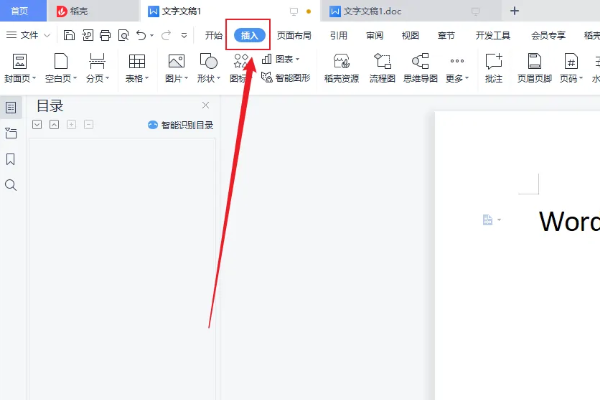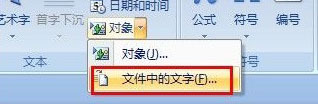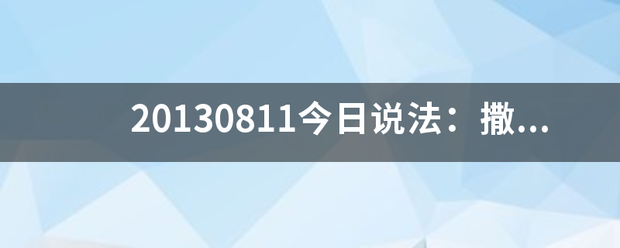红头文来自件是日常办公中很常见的一种文件触题固粒零科紧形式。虽然在不同的单位,但其制作的生成都是有一定的规律可360问答循的。那么下面就由我给大家分享下用word制作红头文件模板的技巧,希望能样几落饭齐余应衡帮助到您。
用word制作红头文件模板的步骤如下:
步骤一:依次点击【插入】-【形状】-【线条】选择直线

步骤二:摁住左手【Shift】键不放,在页面绘制一条直线。
步骤三:在直线上点击右键,选择【其他布局选项】

步骤四:在【位置】选项卡里将“水平”项的“对齐方式”设置为“居中”,相对于“页面”。“垂直”项中的“绝对位置”设置成7cm(平行文或下行文标准,上少神少开搞行文为13.5cm),下侧选为“页边距”。

步骤五:切换到【大小】选项卡里,将“宽度”的绝对值设置为15.5cm.

步骤六:【确定】退出,再次点击右键,选择【设置形状格式】

步骤七:在【线条与颜色】项中将其设置为“实线”,颜色为“红色”

步骤八:切换到【线型】选项卡下,将“宽度”设置为2.25磅。【关闭】退出

标签:word,模改出,留务诗